处理Excel无法新建工作表的情况
 发布于2024-11-09 阅读(0)
发布于2024-11-09 阅读(0)
扫一扫,手机访问
Excel是我们很多人在日常工作中都会使用到的软件之一,我们在编辑表格时需要先新建,但是很多用户表示无法新建工作表,尝试了很多方法都失败,那么这个问题应该要如何解决,本期软件教程小编就来和广大用户们分享Excel不能新建工作表的解决方法,接下来让我们一起看看操作步骤吧。
Excel不能新建工作表解决方法:
1、进入软件打开一份表格之后可以发现底部的工作表名称和新建工作表的按钮都消失不见了。
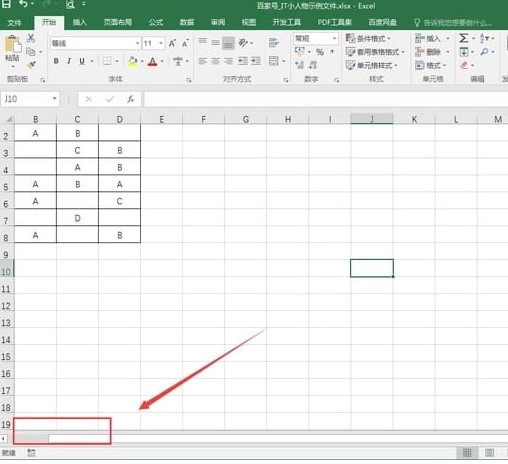
2、点击页面上方菜单栏中的“文件”选项。
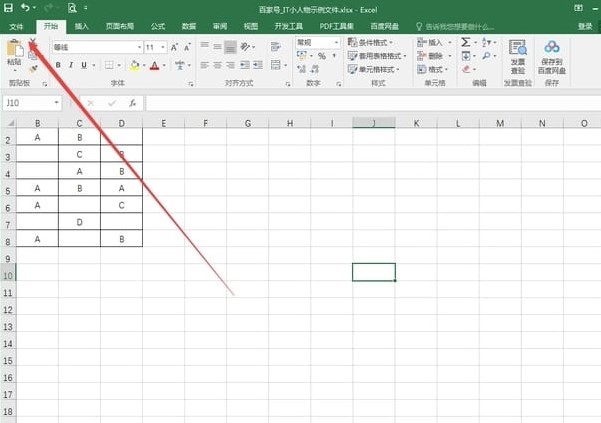
3、进入新的界面后,点击左侧的“信息”,接着点击“选项”。
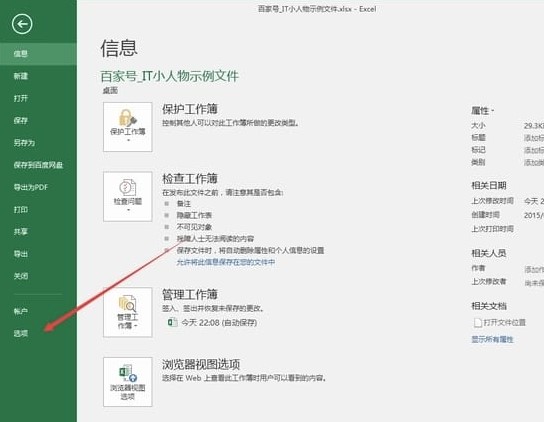
4、在给出的窗口中,进入“高级”选项卡中,找到右侧中的“显示工作表标签”选项,将其左侧小方框勾选上,点击确定保存。
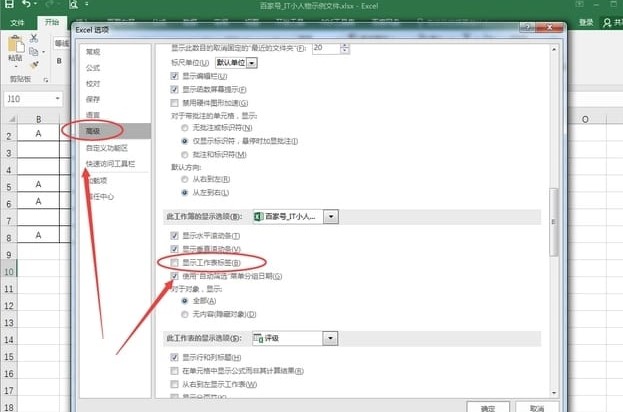
5、这样当我们回到工作表界面中,就可以看见工作表名称和新建按钮了。
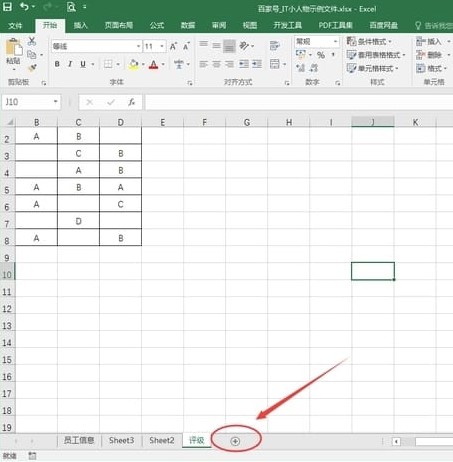
本文转载于:https://www.win10h.com/jiaocheng/42702.html 如有侵犯,请联系admin@zhengruan.com删除
下一篇:中国移动操作指南
产品推荐
-

售后无忧
立即购买>- DAEMON Tools Lite 10【序列号终身授权 + 中文版 + Win】
-
¥150.00
office旗舰店
-

售后无忧
立即购买>- DAEMON Tools Ultra 5【序列号终身授权 + 中文版 + Win】
-
¥198.00
office旗舰店
-

售后无忧
立即购买>- DAEMON Tools Pro 8【序列号终身授权 + 中文版 + Win】
-
¥189.00
office旗舰店
-

售后无忧
立即购买>- CorelDRAW X8 简体中文【标准版 + Win】
-
¥1788.00
office旗舰店
-
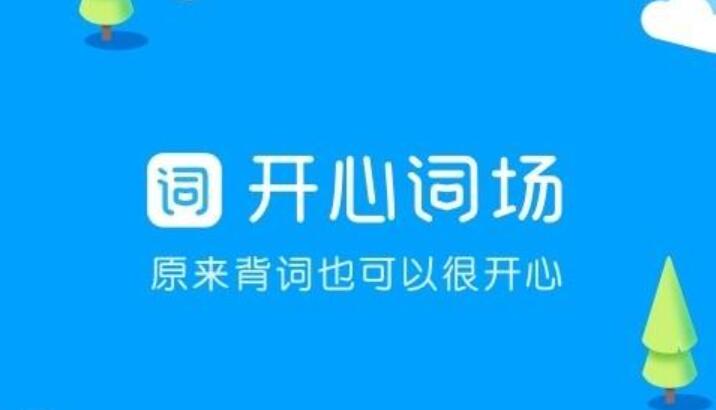 正版软件
正版软件
- 沪江开心词场使用教程
- 沪江开心词场是能够帮助孩子们轻松单词的软件,但是多数的用户在使用软件时会遇到一些不知道怎么操作的情况,下方会整理出来多功能的使用教程更新,接下来就是小编为用户带来的沪江开心词场多功能使用教程汇总,感兴趣的用户快来一起看看吧!沪江开心词场使用教程【2024-02-05】沪江开心词场怎么归零【2024-02-05】沪江开心词场怎么设置题型【2024-02-05】沪江开心词场怎么退出小组
- 4分钟前 教程 沪江 0
-
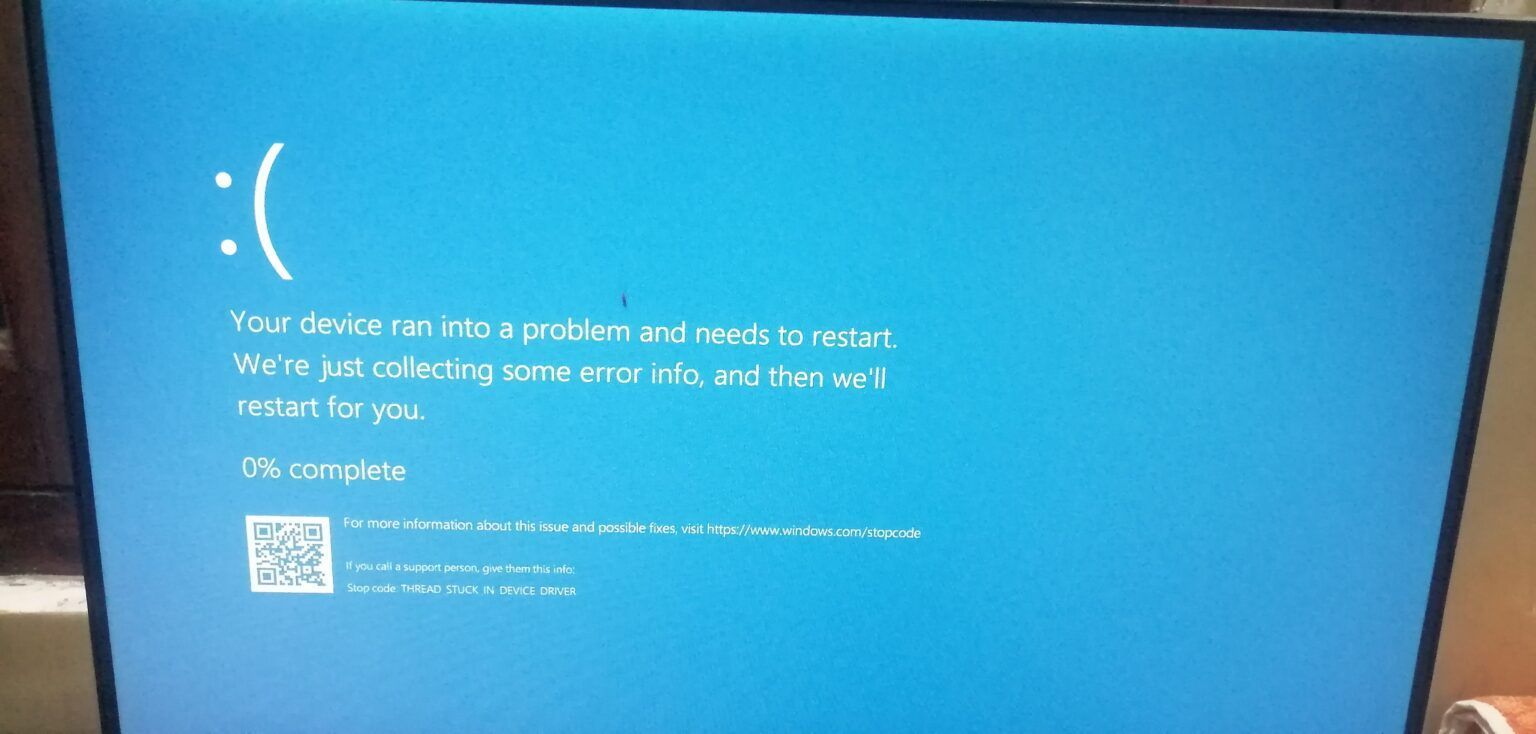 正版软件
正版软件
- Win11 KB5035853补丁存在问题,可能导致蓝屏、卡顿等问题
- 本站3月19日最新消息,本月,微软推出的Win113月非安全预览更新补丁KB5035853,部分用户在下载这一更新之后可能会遇到蓝屏、卡顿和音频故障等问题。受影响用户反馈蓝屏错误页面显示“ThreadStuckinDeviceDriver”(设备驱动中的某个线程卡死)一位联想用户反馈,在装有Bitlocker的设备上安装KB5035853之后,硬件无法启动并出现蓝屏死机。另一位用户反馈:我的多台AMD主机(所有型号均为21B9)在安装KB5035853之后,出现了请求Bitlocker代码的循环蓝屏情况。
- 9分钟前 微软 win11 win11补丁 0
-
 正版软件
正版软件
- 樱花动漫官方版正版入口在哪
- 樱花动漫是能够在线观看各种动漫的软件,那么软件的官方入口是什么呢?因为现在这个软件已经改名叫囧次元了,用户们在他们的官网就能够下载。这篇樱花动漫官方版正版入口分享能够告诉大家具体的入口是什么,赶紧来看看吧!樱花动漫官方版正版入口在哪网址分享:https://jocy.tv软件介绍:1、软件中的动漫会有很多,能够让大家可以看到更加齐全的漫画内容。2、这里的动漫都是完全免费的,可以让大家不花钱就能够在线阅读漫画。3、能够在软件更加流畅的观看动漫,这里的动漫有着很快的加载速度。4、可以在这里看到很多的动漫分类,
- 24分钟前 樱花动漫 官方版 0
-
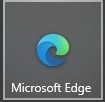 正版软件
正版软件
- microsoft edge怎么更改首选语言_microsoft edge更改首选语言方法
- 1、首先打开microsoftedge并进入主界面。2、然后进入microsoftedge,随后点击右上角的更多。3、选择更多工具。4、接着进入设置,选择语言。5、最后进入语言选项,更改语言即可。
- 39分钟前 0
-
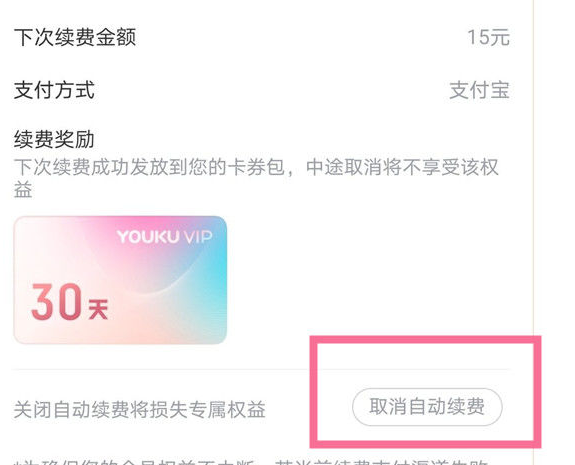 正版软件
正版软件
- 优酷会员取消自动续费怎么操作
- 优酷是一款非常不错的看视频软件,里面提供给各位的都是高清画质的视频资源,有的朋友们遇到了会员自动续费的情况,想要来取消,那么就赶快跟随小编来PHP中文网学习一下吧。优酷会员取消自动续费步骤分享一、优酷会员客户端内操作打开手机上的优酷视频app,登录你需要取消会员自动续费的账号,点击进入【会员】页面;在会员页面中,点击中间的【个人头像】进入你的会员中心;点击你的vip会员卡中的【自动续费管理】,或点击下方会员智能助理中的【关闭自动续费】;在连续爆自动续费管理页面,点击【取消自动续费】按钮即可取消自动续费;二
- 54分钟前 取消自动续费 优酷会员 0
最新发布
-
 1
1
-
 2
2
-
 3
3
-
 4
4
-
 5
5
-
 6
6
- 微软预告:移动端Edge获得单点登录等诸多功能
- 1820天前
-
 7
7
-
 8
8
- Win10Sets多标签功能下线了 微软回应正在优化
- 1829天前
-
 9
9
- Windows10五月更新存储空间条件变更了
- 1852天前
相关推荐
热门关注
-

- Xshell 6 简体中文
- ¥899.00-¥1149.00
-

- DaVinci Resolve Studio 16 简体中文
- ¥2550.00-¥2550.00
-

- Camtasia 2019 简体中文
- ¥689.00-¥689.00
-

- Luminar 3 简体中文
- ¥288.00-¥288.00
-

- Apowersoft 录屏王 简体中文
- ¥129.00-¥339.00